So deaktivieren und bearbeiten Sie Safari AutoFill unter Mac OS und iOS

Safari AutoFill wird automatisch Informationen für Kontakte, Passwörter, Kreditkarten und mehr vervollständigen. Heute werden wir besprechen, wie man diese AutoFill-Einträge auf macOS und iOS abstellt oder bearbeitet.
Bearbeiten oder Deaktivieren von AutoAusfüllen bei Safari für macOS
Immer wenn Formulardaten automatisch ausgefüllt werden, markiert Safari sie in Gelb.
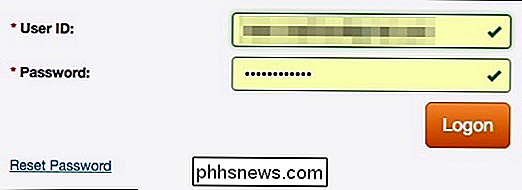
Um einige oder alle AutoFill-Formulare in Safari auf macOS zu deaktivieren, öffnen Sie zuerst die Safari-Einstellungen im Safari-Menü oder drücken Sie auf Ihrer Tastatur die Tastenkombination Befehl +.
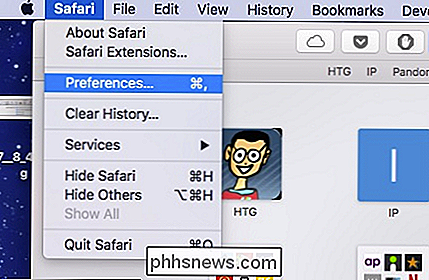
Klicken Sie in den Safari-Einstellungen auf die Registerkarte AutoAusfüllen Safari kann automatisch gefüllt werden.
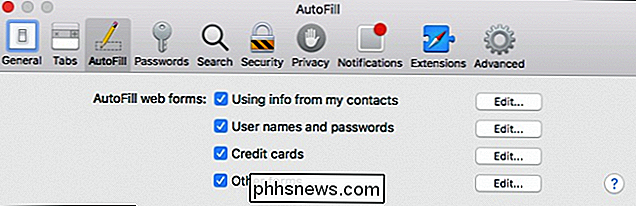
Deaktivieren Sie alle Elemente, die nicht automatisch mit Safari gefüllt werden sollen, oder klicken Sie auf "Bearbeiten" neben einem der vier Elemente, um die tatsächlichen Daten zu ändern, die Safari gespeichert hat. Dazu gehören:
- Verwendung von Informationen aus meinen Kontakten : Wenn Sie mit der Eingabe persönlicher Daten über Sie oder eine andere Person in Ihren Kontakten in ein Formular (Name, Adresse, Telefonnummer usw.) beginnen, wird Safari dies tun AutoFill die Leerzeichen.
- Benutzernamen und Passwörter : Klicken Sie auf "Bearbeiten", wechseln Sie einfach zum Tab "Passwörter", wo Sie Ihre Login-Daten ändern können.
- Kreditkarten : Dies öffnet einen Kreditkarten-Dialog, in dem Sie Zahlungsinformationen hinzufügen oder entfernen können. Doppelklicken Sie auf einen Eintrag, um die Daten einer Kreditkarte einschließlich Name, Kartennummer und Ablaufdatum des Karteninhabers zu aktualisieren. Bevor Sie sensible Daten bearbeiten können, müssen Sie Ihr Systempasswort eingeben:
- Andere Formulare : Klicken Sie auf die Schaltfläche "Bearbeiten", um alle Formulardaten, die Sie für eine bestimmte Website gespeichert haben, zu bearbeiten oder zu entfernen . Dies ist besonders nützlich, wenn Sie häufig eine Website mit Formularen besuchen, die Sie immer wieder mit den gleichen Informationen ausfüllen müssen.

Bearbeiten oder Deaktivieren von AutoAusfüllen bei Safari für iOS
Safari unter iOS kann Formulardaten auch automatisch ausfüllen. Um auf die AutoFill-Einstellungen unter iOS zuzugreifen, öffne die Einstellungen und tippe auf "Safari".
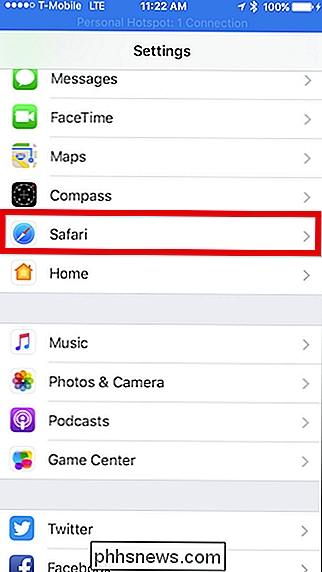
Scrolle nun zu den allgemeinen Optionen und tippe auf "AutoAusfüllen".
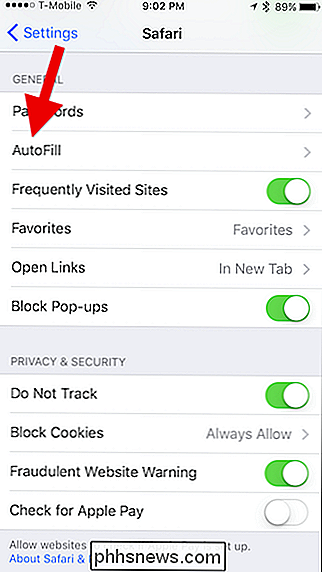
Unter iOS unterscheiden sich die Optionen geringfügig von denen auf macOS. Sie können weiterhin Ihre Kontaktinformationen, Namen und Passwörter sowie Kreditkarten deaktivieren, aber für andere Formulare gibt es keine Option.
Mit der Option Meine Daten können Sie einen anderen Kontakt auswählen, der als Hauptkontakt Ihres Geräts verwendet werden soll. Sie können Ihre eigenen Kontaktinformationen so bearbeiten, dass sie auf dem neuesten Stand sind.
Sie können auch alle gespeicherten Kreditkarten anzeigen, hinzufügen, entfernen und bearbeiten.
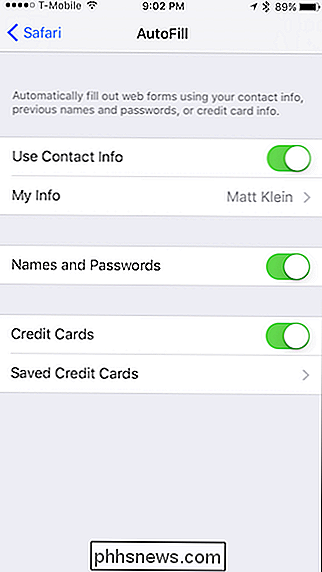
Sie haben vielleicht im vorherigen Screenshot bemerkt, dass es keine t keine offensichtliche Möglichkeit, gespeicherte Anmeldeinformationen zu bearbeiten. Um gespeicherte Benutzernamen und Passwörter zu korrigieren, tippen Sie auf die Safari-Einstellungen und dann auf "Passwörter" direkt über den AutoFill-Einstellungen.
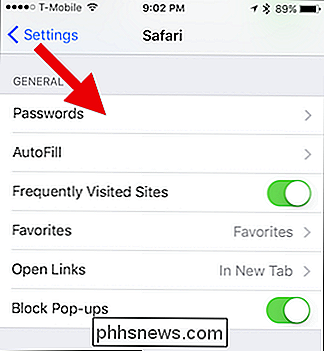
Beachten Sie, dass AutoFill automatisch alle Formulare auf Ihren Geräten ausfüllt, unabhängig davon, wer sie verwendet . Daher sollten Sie Ihre Geräte nur an Personen ausleihen, denen Sie vertrauen, oder AutoFill einfach ausschalten, wenn jemand anderes Ihren Mac, Ihr iPhone oder Ihr iPad verwendet.
Eine letzte Anmerkung: Benutzeranmeldedaten und Kreditkarten werden gespeichert Ihren iCloud-Schlüsselbund (es sei denn, sie sind nicht für die Synchronisierung mit iCloud eingerichtet). Wenn Sie also eines dieser Elemente auf einem mit Ihrem iCloud-Konto verbundenen Gerät hinzufügen, löschen oder bearbeiten, werden die Informationen auf Ihren anderen Geräten angezeigt.
VERWANDT: So synchronisieren Sie Kontakte, Erinnerungen und mehr mit iCloud
Das ist wirklich alles, was dazu gehört. Safari AutoFill-Einstellungen sind einfach genug zu verstehen. Wenn Sie nicht möchten, dass bestimmte Informationen Formulare automatisch ausfüllen, können Sie sie deaktivieren. Wenn die Informationen nicht korrekt sind, können Sie das Problem beheben.

Wie schlecht sind die AMD Ryzen- und Epyc-CPU-Fehler?
AMD hat nun bestätigt, dass die von CTS-Labs entdeckten "AMD-Fehler" echt sind. Wir empfehlen, das BIOS-Update zu installieren, das sie repariert, sobald sie verfügbar ist. Aber, mach dir keine Sorgen. Die Gefahr dieser Fehler wurde übertrieben. Es wurden vier verschiedene Schwachstellen identifiziert, die Ryzenfall, Masterkey, Fallout und Chimera heißen.

Wie Einrichten „Single Sign-On“ auf dem Apple TV
Die meisten Streaming-Box eine große Unannehmlichkeit haben: Sie separat an jeden und jeder App anmelden müssen mit Ihren Kabel-Abonnement Anmeldeinformationen . Aber mit einer neuen Funktion in tvOS 10 können Sie sich einmal anmelden und damit fertig sein. Hier ist, wie es auf dem Apple TV einzurichten RELATED:.



